Cet article a été rédigé avec la collaboration de nos éditeurs(trices) et chercheurs(euses) qualifiés(es) pour garantir l'exactitude et l'exhaustivité du contenu.
L'équipe de gestion du contenu de wikiHow examine soigneusement le travail de l'équipe éditoriale afin de s'assurer que chaque article est en conformité avec nos standards de haute qualité.
Cet article a été consulté 111 614 fois.
Vous pouvez facilement créer un compte YouTube que ce soit sur un ordinateur de bureau ou un appareil mobile. Les comptes YouTube et Google partagent leurs identifiants de connexion et si vous possédez déjà un compte Gmail ou un autre compte Google, vous avez certainement déjà aussi un compte YouTube. Il est possible de créer un nouveau compte avec n’importe quelle adresse email sur le site web de la plateforme, mais vous pouvez également créer un nouveau compte Gmail sur l’application mobile de YouTube.
Étapes
Méthode 1
Méthode 1 sur 2:Créer un compte YouTube sur un ordinateur de bureau
-
1Rendez-vous sur YouTube. Ouvrez votre navigateur web puis connectez-vous à cette adresse. Vous serez redirigé(e) vers la page d’accueil de YouTube.
-
2Cliquez sur SE CONNECTER. Si vous n’êtes pas encore connecté(e) à un compte Google sur votre navigateur web, vous trouverez cette option en haut à droite de la page d’accueil de YouTube.
- Si vous êtes déjà connecté(e) à un compte Google sur votre navigateur web, vous le serez déjà aussi dans votre compte YouTube. Il n’y a rien d’autre à faire et vous pouvez tout de suite commencer à utiliser YouTube !
-
3Sélectionnez Créer un compte. Il s’agit du lien en bas à gauche de la page de connexion. Cliquez dessus pour ouvrir un formulaire de création de comptes.
-
4Remplissez le formulaire de compte Google. Tapez les informations correspondantes dans les champs qui s’affichent.
- Prénom et Nom : entrez votre prénom et votre nom.
- Votre adresse email : tapez une adresse email fonctionnelle à laquelle vous avez accès. Ça ne doit pas être un compte Gmail.
- Mot de passe : tapez le mot de passe que vous voulez utiliser pour vous connecter.
- Confirmer : tapez une nouvelle fois le mot de passe que vous voulez utiliser.
-
5Cliquez sur SUIVANT. Ce bouton se trouve en bas de la page.
-
6Récupérez le code de vérification de votre adresse email.
- Ouvre la boite de réception de votre adresse email et connectez-vous si nécessaire.
- Cliquez sur l’email « Vérifier votre adresse email » envoyé par Google.
- Notez le code à 6 chiffres indiqué dans le corps de l’email.
-
7Entrez le code de vérification. Tapez le code de vérification à 6 chiffres dans le champ de texte au milieu de la page de création de comptes Google.
-
8Sélectionnez VÉRIFIER. Ce bouton se trouve sous le champ de texte.
-
9Entrez votre date de naissance suivie de votre sexe. Sélectionnez le mois, le jour et l’année de votre naissance puis déroulez le champ Sexe pour choisir un sexe.
- Vous pouvez également entrer votre numéro de téléphone (facultatif).
-
10Cliquez sur SUIVANT. Cette option se trouve en bas de la page.
-
11Faites défiler la page jusqu’à l’option J’ACCEPTE. Il s’agit du bouton en bas de la liste des conditions d’utilisation. Cliquez dessus pour créer votre compte Google, vous connecter à YouTube et vous rediriger vers la page de YouTube.Publicité
Méthode 2
Méthode 2 sur 2:Créer un compte YouTube sur mobile
-
1Ouvrez YouTube. Appuyez sur l’icône de l’application YouTube qui ressemble à un triangle blanc sur un fond rouge.
-
2Appuyez sur l’icône de profil. L’icône de profil se trouve en haut à droite de l’écran et permet d’ouvrir un menu déroulant.
-
3Sélectionnez Se connecter. Cette option se trouve dans le menu déroulant et permet d’ouvrir un nouveau menu.
- Si vous êtes déjà connecté(e) à un compte YouTube, appuyez plutôt sur Changer de compte.
-
4Appuyez sur Ajouter un compte. Ajouter un compte se trouve en bas dans le menu.
- Sur Android, appuyez sur + en haut à droite du menu.
-
5Appuyez sur Créer un compte. Cette option se trouve en bas de l’écran.
-
6Entrez votre prénom et votre nom. Tapez votre prénom dans le champ Prénom puis votre nom dans le champ Nom.
-
7Sélectionnez SUIVANT. Il s’agit du bouton bleu en bas de la page.
-
8Indiquez votre date de naissance puis votre sexe. Sélectionnez le mois, le jour ainsi que l’année de votre anniversaire, puis sélectionnez votre sexe dans le champ Sexe.
-
9Appuyez sur SUIVANT.
-
10Créez un nom d’utilisateur. Vous ne pouvez pas utiliser une adresse existante autre que Gmail pour créer un compte Google avec l’application YouTube. Vous devrez créer une nouvelle adresse Gmail en tapant dans le champ Nom d’utilisateur ce que vous voulez utiliser comme nom d’utilisateur pour votre adresse Gmail.
- Par exemple, si vous tapez « jesuisunebanane » dans ce champ, votre adresse Gmail sera « jesuisunebanane@gmail.com ».
- Lorsque vous créez un compte YouTube sur mobile, vous devez créer un compte Gmail et non utiliser une adresse email distincte. Si vous voulez utiliser une adresse autre que Gmail, passez par le site web pour créer votre compte YouTube.
-
11Appuyez sur SUIVANT.
-
12Entrez 2 fois un mot de passe. Tapez le mot de passe que vous voulez utiliser dans le champ de texte Créez un mot de passe puis tapez-le à nouveau dans le champ Confirmez votre mot de passe.
-
13Appuyez sur SUIVANT.
-
14Faites défiler la page jusqu’à l’option PASSER. L’option PASSER se trouve en bas de la page.
-
15Faites défiler l’écran jusqu’à l’option J’ACCEPTE. Cette option se trouve en bas de la liste des conditions d’utilisation de YouTube.
-
16Appuyez sur SUIVANT. Ce bouton permet de créer votre compte, de vous connecter et d’ouvrir le compte dans YouTube.Publicité
Conseils
- Gardez en tête que vous devez respecter les conditions d’utilisation de YouTube quand vous mettez du contenu en ligne ou quand vous interagissez avec les autres membres de la communauté YouTube.
Avertissements
- Vous devez avoir plus de 13 ans pour pouvoir créer un compte YouTube.
À propos de ce wikiHow
1. Allez sur le site YouTube.
2. Cliquez sur Connexion.
3. Appuyez sur Créer un compte.
4. Remplissez le formulaire et cliquez sur J'accepte.
5. Consultez votre email ou vos textos pour trouver le code de vérification.
6. Entrez le code de vérification.
7. Fournissez vos données personnelles et cliquez sur Suivant.
8. Acceptez les termes.
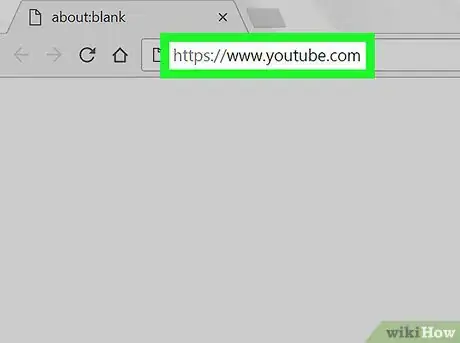
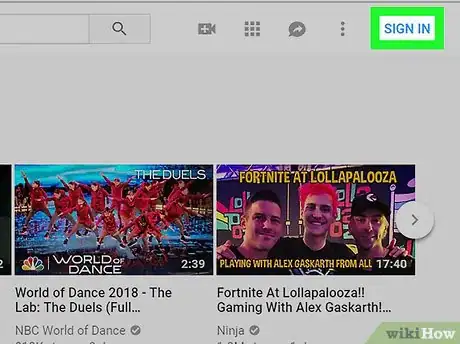
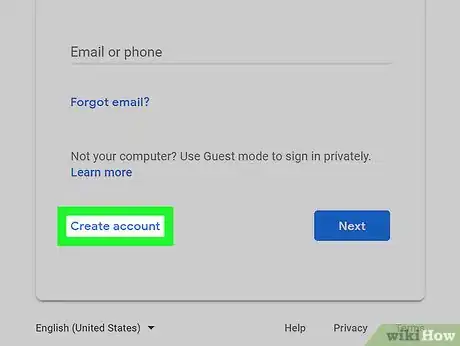
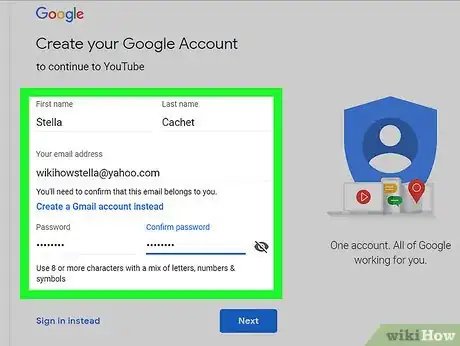
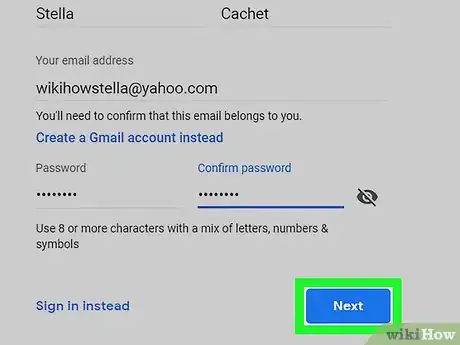
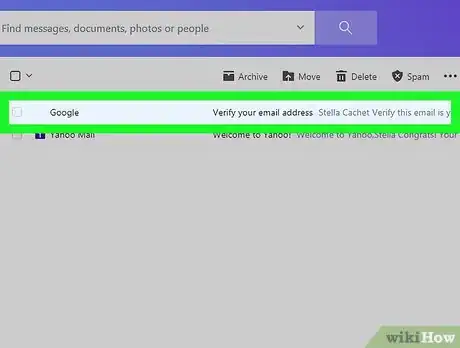
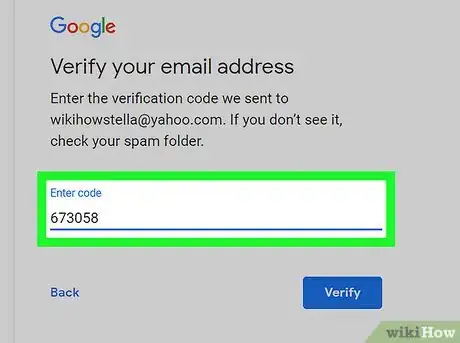
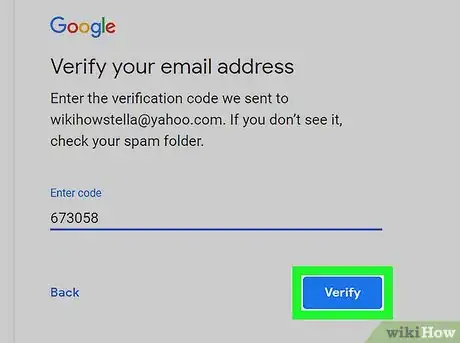
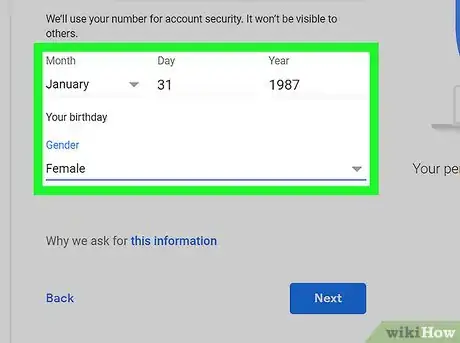
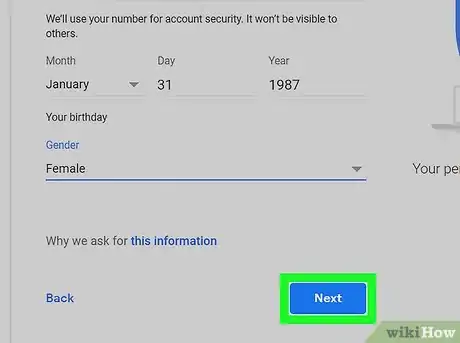
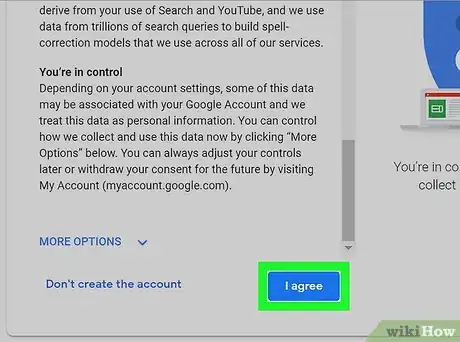
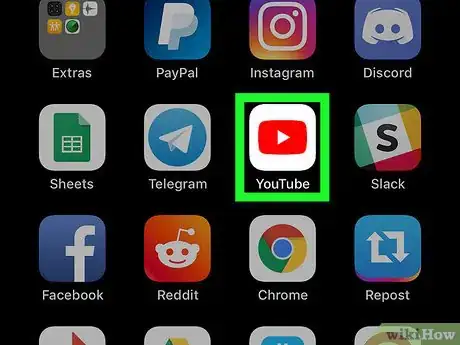
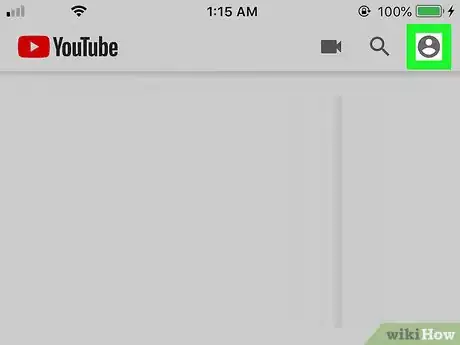
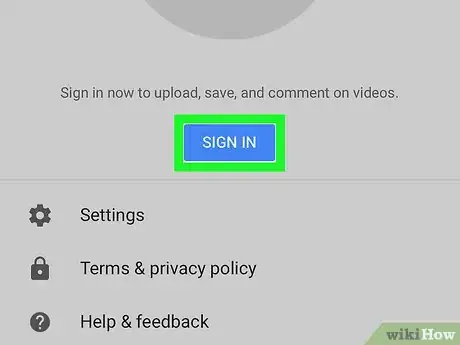
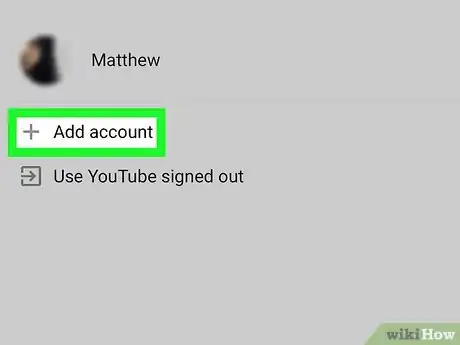
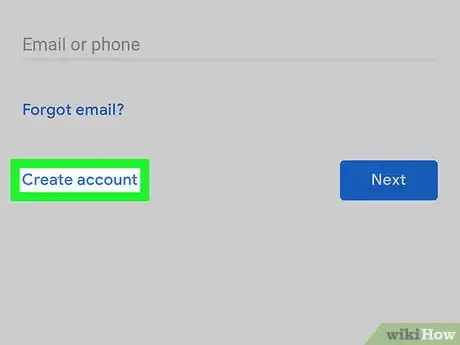
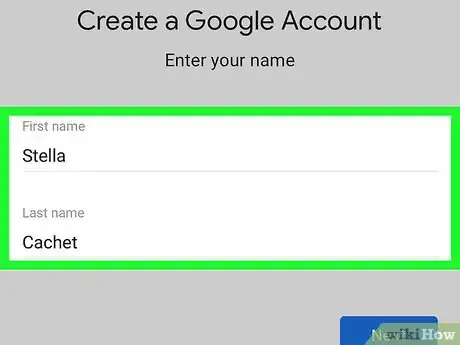
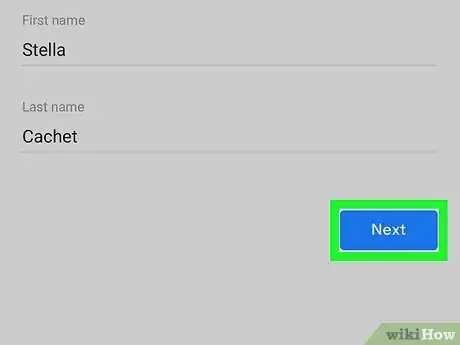
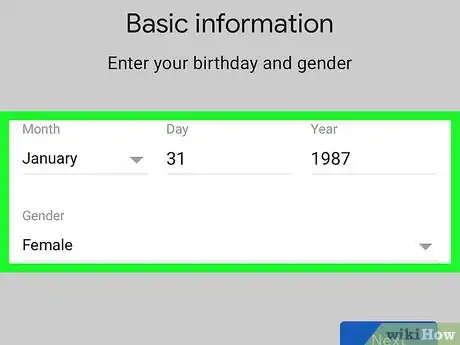
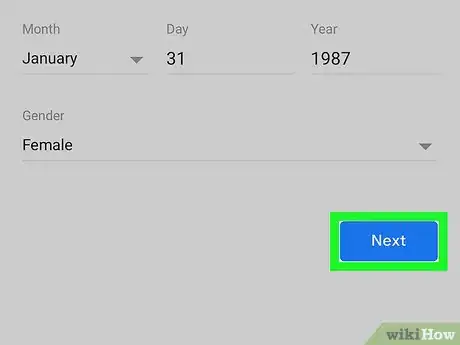
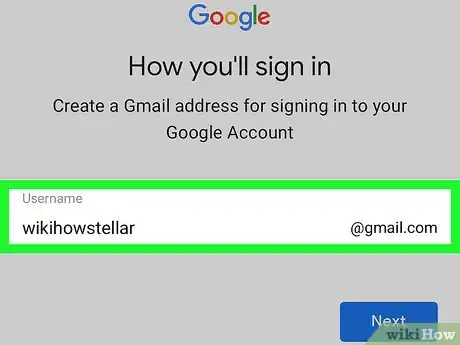
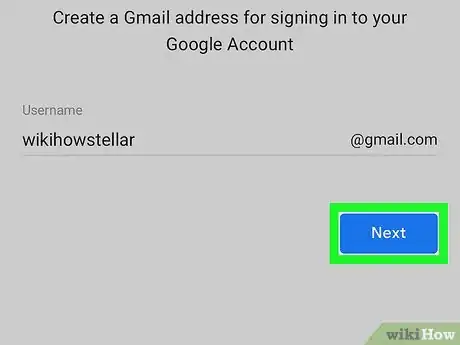
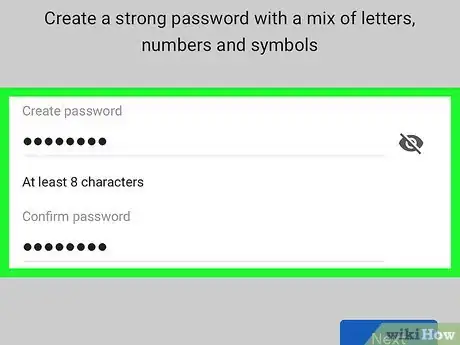
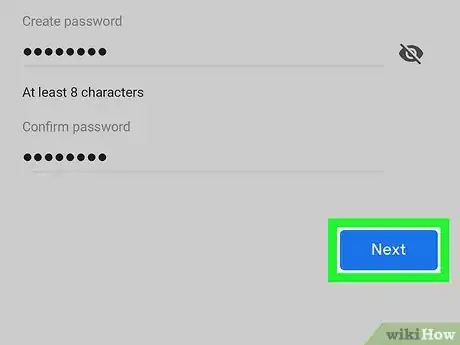
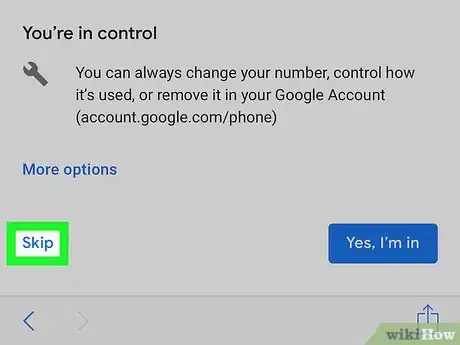
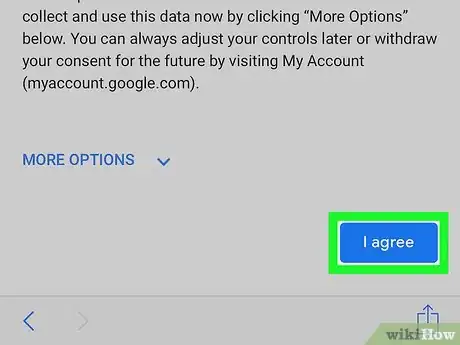
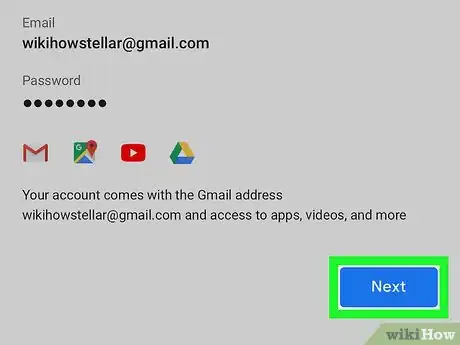













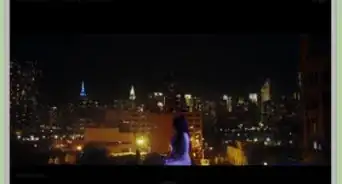





L'équipe de gestion du contenu de wikiHow examine soigneusement le travail de l'équipe éditoriale afin de s'assurer que chaque article est en conformité avec nos standards de haute qualité. Cet article a été consulté 111 614 fois.